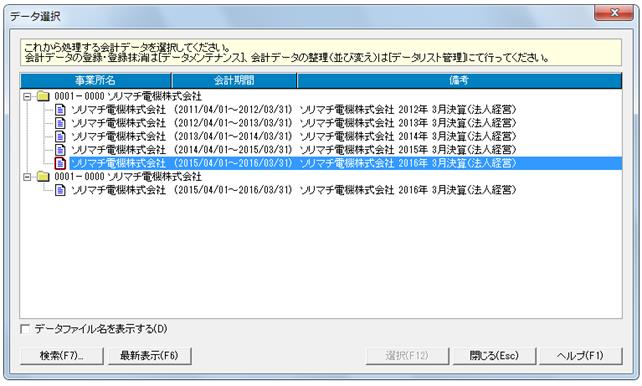Q.既にある会計データをコピーする、または移動する方法
「ファイル」→「データ複写・移動」より、指定した事業所の会計データをコピーすることができます。
※念のため、この作業を行う前に、全データのバックアップまたは一括データバックアップを取ってから行ってください。
<操作手順>
1.「ファイル」→「データ複写・移動」を開きます。
2.複写する元のデータのチェックボックスをクリックし、チェックをつけます。
(ア)複写するデータを限定する場合
例:ソリマチ電機株式会社の2XX6年3月決算データを複写したい場合
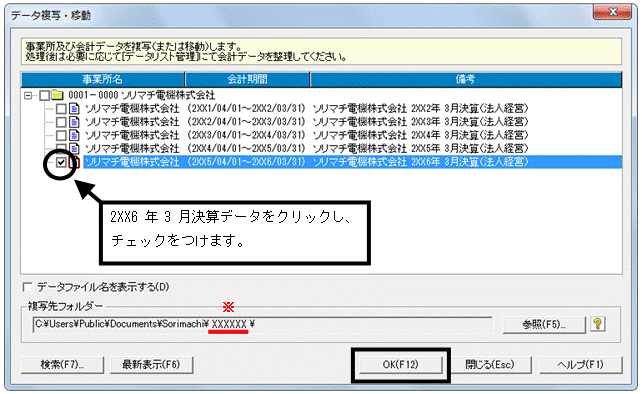
※製品ごとに×××部分は異なります。
会計王17の場合・・・〔AccStd17〕
みんなの青色申告17の場合・・・〔AccPer17〕
会計王17 PROの場合・・・〔AccNet17〕
会計王17 NPO法人スタイルの場合・・・〔AccNpo17〕
会計王17 介護事業所スタイルの場合・・・〔AccCar17〕
(イ)その事業所の会計データをすべて複写する場合
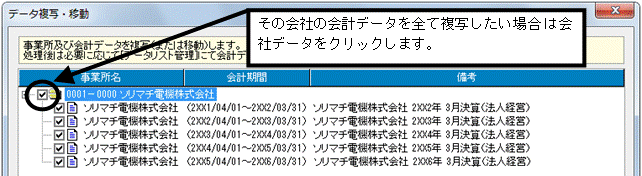
3.画面下部の[OK]ボタンをクリックします。
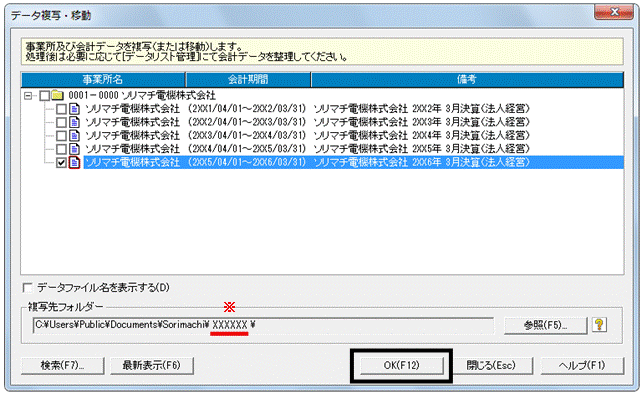
※製品ごとに×××部分は異なります。
会計王17の場合・・・〔AccStd17〕
みんなの青色申告17の場合・・・〔AccPer17〕
会計王17 PROの場合・・・〔AccNet17〕
会計王17 NPO法人スタイルの場合・・・〔AccNpo17〕
会計王17 介護事業所スタイルの場合・・・〔AccCar17〕
確認のダイアログが表示されますので、[OK]ボタンをクリックしますとデータ複写が開始されます。
※「□複写元のデータを消す」にチェックをつけると、複写すると同時に元データが削除されますので複写する場合は必ず「□複写元のデータを消す」のチェックが外れていることをご確認ください。
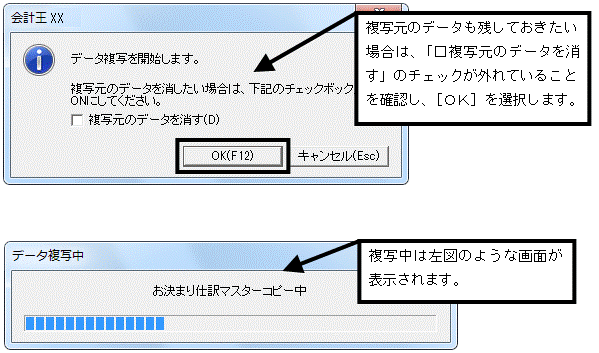
データ複写・移動後は、下図のようになります。
(ア)「□複写元のデータを消す」にチェックをつけずに処理を実行した場合
複写元のデータは既存の事業所データに残しつつ、新たに作成された事業所フォルダー内に事業所
データが複写されます。
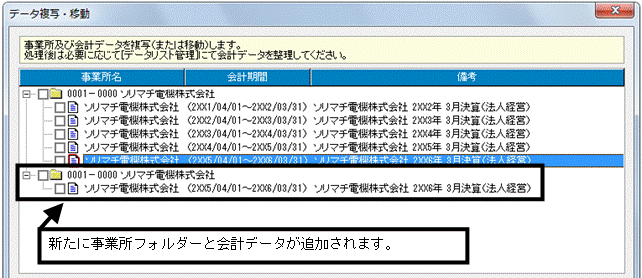
(イ)「□複写元のデータを消す」にチェックをつけて処理を実行した場合
複写元のデータを既存の事業所データから、新たに作成された事業所フォルダー内に移動します。

4.画面下の[閉じる]をクリックし、ダイレクトメニューが表示されますと処理は完了となります。「ファイル」→「データ選択」にてデータが複写または移動されていることをご確認ください。